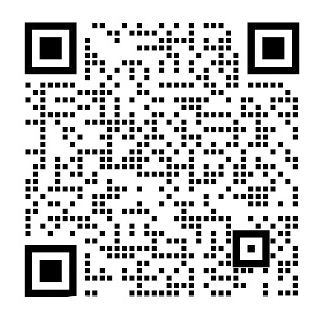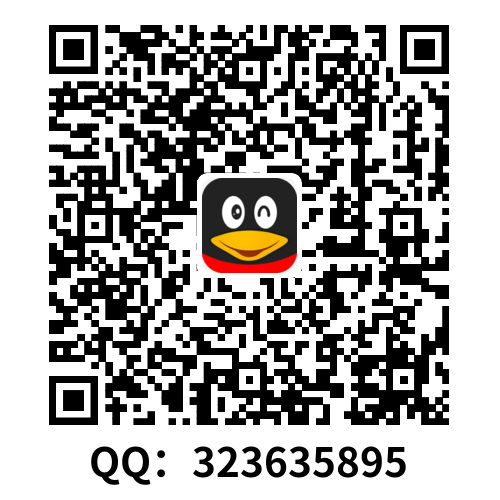实战场4
挂板的3D几何模型
目标:
- 新建一个数据库。
- 建立几何结构。
- 改变制图方式。
模型的描述:
在这个练习中,你将会通过定义MSC.Patran中的点、曲线、曲面、立方体工具和使用一个用户定义的坐标系来创建一块挂板的解析实体模型。通过这个练习,你将会对MSC.Patran的选择菜单的使用更加熟悉。你也将会学习到另外一种视角和如何改变模型的渲染方式。下面展示的是你将要建立的模型的画法和我们所建议的画图步骤。
建议的练习步骤:
- 建立一个新的数据库并将其命名为Clevis.db。
- 根据PATRAN 2的偏好来设置几何参数。
- 正如上面的正视图中所展示的,首先创建挂板上半部分的表面模型,并且把板孔的圆心坐标设置为[0,0,0]。
- 创建可以表示模型前三分之一总宽的立体模型。
- 使用Viewing/Transformations选项来把模型的当前视角改变为等轴侧视图视角。
- 通过镜像功能来创建模型的下半部分,镜像的Y轴坐标设置在Y=0处。
- 创建在宽度方向上(Z轴方向)剩余的三分之二部分的模型。
- 关闭所有的实体标签,然后用隐藏线的方式渲染你的模型。
操作步骤:
1 建立一个新的数据库并将其命名为Clevis.db。
2 根据PATRAN 2的偏好来设置几何参数。
其中的PATRAN 2偏好表示一种参数化几何的协议,这种协议被称为立方体的参数化。这个选项可以让使用者可以创建通过PARTRAN 2的中间文件和起始文件进入PARTRAN 3的几何体。
3 在挂板的孔的半径范围之内创建一个点。
在软件的主窗口上点击Geometry开关按钮。
如果更好地看清楚这个新创建的点,那么可以方便的利用Display/Geometry 菜单来增大这个点的尺寸。
4 使用刚才创建的点来画出4条曲线,这4条曲线是定义挂板孔上半部分的作用。
如果Auto Execute 按钮处于打开状态,那么你就不需要点击Apply。
如图曲线1到曲线4现在可以在如下视图中看到。
5 现在你将应用曲线组转换功能来支撑物的外半径,可以通过放射定义1/4孔的曲线来达到目的。
为了完成这个工作,你需要首先在孔的中心定义一个柱坐标系。
这个过程相当简单,从最开始的, Z轴,XZ平面和我们想要的坐标系已经在默认的形势下被定义完成。
如图曲线5和曲线6出现在如下视图中。
6 现在你已经完成了为做出挂板模型所需的全部曲线。接下来,你需要做出模型所需要的平面。你可以从创建一个4times;2的平面开始,这个4times;2的平面定义了挂板上半主体的一部分。
7 接下来的一系列表面将会使用曲面方法生成。这个过程和Patran 2.5的2L选项非常类似,但是这里的适用性得到了扩展。我们将会看到为什么它被叫做曲线方法而不是直线方法。
让我们从熟悉的界面开始:一个两条线之间的平面。
在大多数的MSC.Patran软件中默认Auto Execute按钮是打开的,如果这个工作表在你正确的进入数据库之前生效,那么撤销按钮就会撤销你所创建的内容。关闭Auto Execute按钮并且重新做出你的选择。
如果Auto Execute按钮已经被关闭,并且曲线已经被选取,那么点击Apply按钮。
为了创建接下来的平面你将会使用选项菜单来帮助你定义现在存在的曲线和平面的边界作为新的平面的边界线。
接下来,点击Ending Curve List数据箱,然后再选项菜单里选择Surface Edge图标。
在这个视图中,像下图所示的选择平面1的边界。
如果Auto Execute按钮是关闭的,那么点击Apply按钮来创建新的平面。平面4就会出现在视图当中。
为了创建最终的平面,你要使用选择菜单来定义一条最终曲线来作为定义点之间的线段。
改变Staring Curve List工具到曲线3状态,在选择曲线3之前记得从选择菜单中选取曲线图标。
点击Ending Curve List数据箱,在选择菜单中选择2点的图标。
在这个视图中,如下图所示选取点8和点10。
Patran软件会判断点8和点10的位置,并且会在它们之间创建一条理论曲线。这就定义了第二条曲线。点击
平面5就会出现在窗口中。
8 现在你就可以用这些按照图案创建的平面来创建实体模型,(3D模型)
立方体1到立方体5将会在界面中出现。
9 为了取得更能反映立体的模型视图,你要使用界面变换选项来改变模型的视角。
在主菜单中点击Viewing,在下拉菜单中选择Transformations,那么下图的表格就会出现:
第一次点击,然后点击。
以此来达到分别绕Y轴和X轴需安装30°的目的。现在你的模型应该大致上和下图所示的视角类似(下图中的模型有现示线)。点击OK按钮来关闭转换视角表格。
你现在将要使用多次转换视角功能来完成剩余模型的创建。
10 创建挂板模型的下半部分。
在数据箱中选择Define Mirror Plane Normal,注意镜像平面并不是仅仅限制于X、Y、Z平面,镜像平面可以是任意的定义基平面的法向量。
本模型的镜像平面是整个的XZ平面,垂直于这个平面的是整个Y轴,注意到Y轴是和你的局部坐标框架1中2的方向对齐的。为了使用这两条轴线确定镜像平面,如下图所示,在选择菜单中选择坐标系图标2。
接下来,选择坐标系图标1.
在几何体表单中选择Solid List数据箱,并且在视图中选取整个几何体。
几何体6到几何体10就会在视图中出现。
11 几何体的剩余部分将会通过转化的方式创建。
这里使用两步来转化是一个小窍门,这是为了网格化几何体所做的准备。
完成之后,几何体11到几何体14会出现在窗口当中。
你的最后一个步骤是转化几何体的副本,在挂板孔的周围完成最终的几何体。
在数据箱中选择Translation Vector。
在选择菜单中选择两个点的图标。
为了定义转换的平移矢量,如下图所示拾取点10和点40,在工具栏中选择选取角点的图标。
选取点完成之后使用视图使用按钮来缩小点。
把重复计数调整为1,在数据箱中点击立体列表,在你的窗口中,选取所有包围在孔周围的几何体。
几何体15到几何体22就会出现在窗口当中。现在我们就已经完成了这个模型。接下来你要练习的是改变模型的渲染模式。
12 关闭这个数据库,完成本次练习。
文件/退出...
这个操作完成之后就会退出MSC.Patran并且关闭你的文档。不要再你的目录中删除这个数据库,因为以后的练习将要使用到它。
(第一篇完)
创建一个人造太空卫星的有限元模型
目标:
- 在太空卫星上指定坐标和中心。
- 运行模型并且进行有限元验证。
- 学会如何网格化参数和标识。
模型描述:
在这个练习中,你将会给你先前制作的太空卫星模型定义有限元网格。你会使用网格创建和几何图形几何功能来创建一个可约束的/一致的网格。这个卫星模型的几个部分会被理想化为质量集中模型,包括推进模块,科学实验平台和引导平台。这些质量集中的部分将会被模型化为质点。你要使用刚性单元来连接模型的质量集中部分,最后,你要将模型创建技术和有限元编号功能就和起来,以此来达到控制网格和节点标识的目的。
因为这个模型要和其他的模型连接,所以要注意模型元件和节点的编号不能与相连模型的元件和节点编号重复。其他的模型部件是由其它的承包商负责的,这些部件的编号是由工具开发商的代理人负责的。下面的表格是进行有限元编号所必须的。
|
构件 |
网格标号范围 |
元素编号范围 |
|
中心柱 |
10,000-19,000 |
10,000-19,000 |
|
适配器 |
20,000-29,000 |
20,000-29,000 |
|
上层平台 |
30,000-39,000 |
30,000-39,000 |
|
下层平台 |
40,000-49,000 |
40,000-49,000 |
|
剪切板 |
50,000-59,000 |
50,000-59,000 |
|
航行平台 |
不适用 |
39001 |
|
航行平台栓 |
不适用 |
39101-39106 |
|
推进模块 |
不适用 |
49001 |
|
推进模块附件 |
不适用 |
49002 |
|
在每个剪力板上的科学实验平台 |
不适用 |
59101- 59106 59201- 59206 |
此外,为了定义在轨运行状态和发射状态,我们需要使用两个坐标系。具体的信息在下列的表格中给出。
|
同等设计标识 |
种类 |
初始位置 |
Y轴 |
Z轴 |
|
|
发射状态 |
20000 |
矩形 |
模型中心线基于适配器 |
全部的X轴,剪力板#1rsquo;s,径向取向 |
全部的Z轴,沿着模型的纵向轴 |
|
在轨状态 |
30000 |
矩形 |
上平台的中心 |
同发射状态 |
同发射状态 |
集中质量的位置。
建议的操作步骤:
- 打开MSC.Patran软件,打开satellite.db文件。
- 布置上平台并且用一个点将它的上表面连接起来。
- 布置中心柱体、剪力板和上平台。把他们的曲线和平面全都连接起来。
- 布置上平台组并且在其中心上方五个单元出创建一个点。
- 创建一个名为30000的坐标系,坐标系位于上平台的中心。
- 创建一个名为20000的坐标系,坐标系位于连接圆锥体的底部。这个操作可以通过在Z方向上转换上平台坐标系75个单位实现。
- 布置所有的几何体组合,更正这些以使得包含新创建的几何体。
- 布置中心柱体,并且用国际标准方式网格化所有的表面,网格化的边缘长度为5。节点和元素的编号将从10001开始编号。
- 对于下表中的组合重复以上操作步骤。
|
元素 |
起始编号 |
网格大小 |
|
接合器 |
20001 |
5 剩余内容已隐藏,支付完成后下载完整资料 资料编号:[146787],资料为PDF文档或Word文档,PDF文档可免费转换为Word |
课题毕业论文、文献综述、任务书、外文翻译、程序设计、图纸设计等资料可联系客服协助查找。